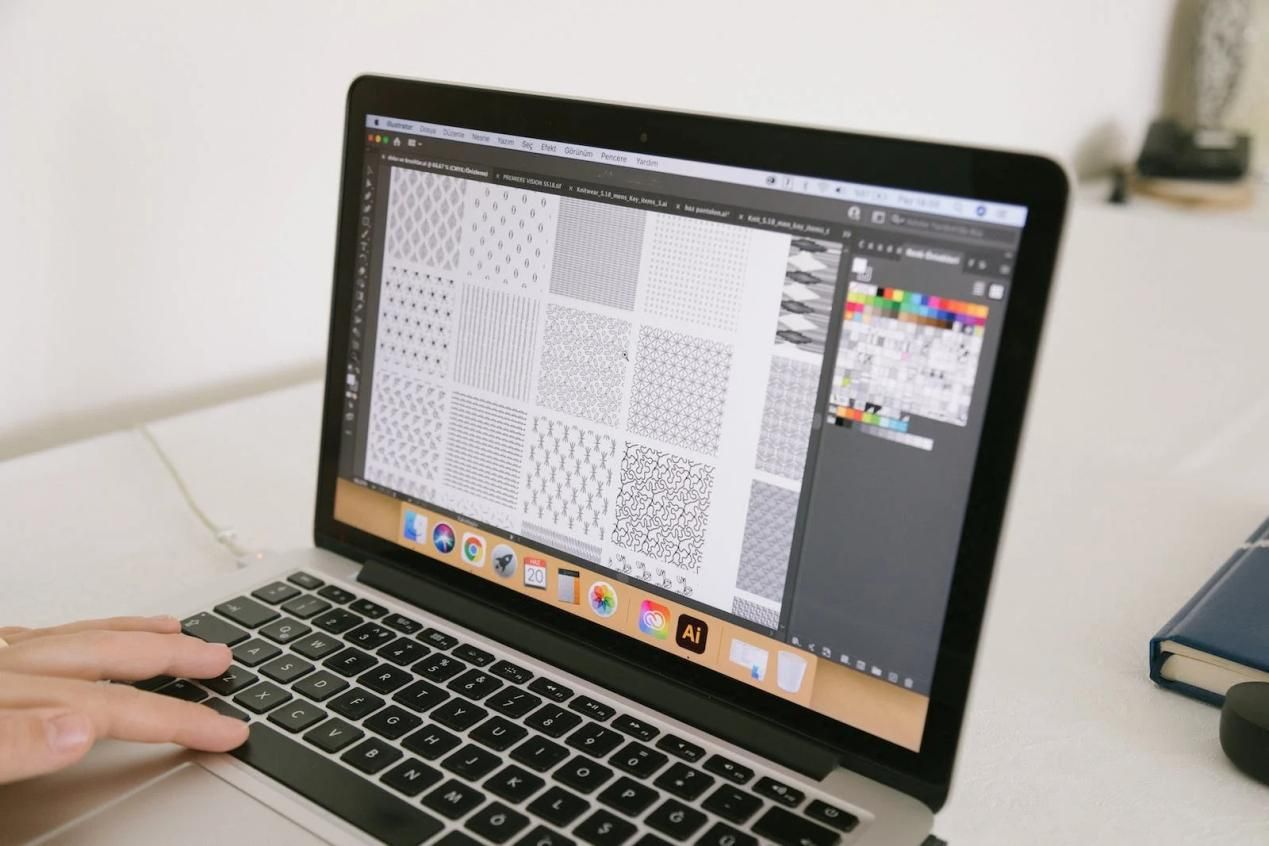| 解决Windows11和Windows10中c盘拒绝访问问题的三种方法 | 您所在的位置:网站首页 › 电脑上怎么设置访问权限密码呢 › 解决Windows11和Windows10中c盘拒绝访问问题的三种方法 |
解决Windows11和Windows10中c盘拒绝访问问题的三种方法
|
在Windows 11或10中访问C盘驱动器时,可能会遇到"拒绝访问"的错误弹窗或类似消息,这通常是由于账户权限不足或用户配置文件不正确导致的。下面将为您提供详细的解决方法。
一、修改账户权限 在Windows操作系统中,访问C盘驱动器通常需要管理员权限。如果您没有以管理员身份登录或没有管理员权限,则可能会收到"拒绝访问"的错误消息。为了解决这个问题,您可以尝试以下方法: 1.右键点击C盘驱动器图标,选择“属性”选项; 2.点击“安全”选项卡; 3.点击“高级”按钮; 4.在弹出的对话框中,点击“添加”按钮; 5.输入您正在使用的用户名,并点击“确定”; 6.点击“编辑”按钮; 7.在“完全控制”选项上打勾,并点击“确定”; 8.重启计算机以使更改生效。 通过以上方法,您应该能够以管理员身份访问C盘驱动器。请注意,在进行任何更改之前,请确保您了解操作的后果,并备份重要数据。
二、用户权限不足 如果您已经以管理员身份登录,但仍然收到"拒绝访问"的错误消息,则可能是由于用户权限不足导致的。在这种情况下,您可以尝试以下方法: 1.在Windows操作系统中,右键点击“开始”菜单,选择“Windows系统”; 2.找到并右键点击“命令提示符”,选择“以管理员身份运行”; 3.输入“net user administrator /active:yes”并按键盘“回车”键执行; 4.重启计算机以使更改生效。 通过以上方法,您应该能够获得足够的用户权限来访问C盘驱动器。如果问题仍然存在,请尝试其他解决方法。 三、将用户配置文件转换为管理员用户配置文件 除了上述方法外,您还可以尝试将当前的用户配置文件转换为管理员用户配置文件,并以此来修复C盘拒绝访问问题。具体转换方法如下: 1.按Win+R键输入“control”并回车,打开控制面板; 2.选择“更改账户类型”; 3.单击您的用户账户名,选择“更改账户类型”并将其设置为“管理员”; 4.重启计算机查看无法访问问题是否已被解决。
请注意,在进行任何更改之前,请确保您了解操作的后果,并备份重要数据。此外,如果您不确定如何进行操作,建议咨询专业技术人员或寻求相关帮助。 |
【本文地址】